Pokud máte rádi streamování, určitě jste slyšeli o Elgato. Elgato vyrábí tuny zařízení, které lze použít pro celý proces streamování. Zrovna nedávno Elgato přišlo se zelenou obrazovkou, která je inovativní a docela snadno se používá.
Dodává se s cenovkou 149 $. Po roztažení má rozměry 148 x 180 cm a váží relativně méně – 9,3 kg, díky čemuž je snadno přenosný. Použitý materiál je 100% vysoce kvalitní polyester.
Výhody a nevýhody zelené obrazovky Elgato
Elgato Green screen se stává horkým koláčem na trhu pro mnoho streamerů. Zde je několik výhod a nevýhod, které musíte zvážit, než si koupíte toto nové zařízení pro vaše streamovací potřeby.
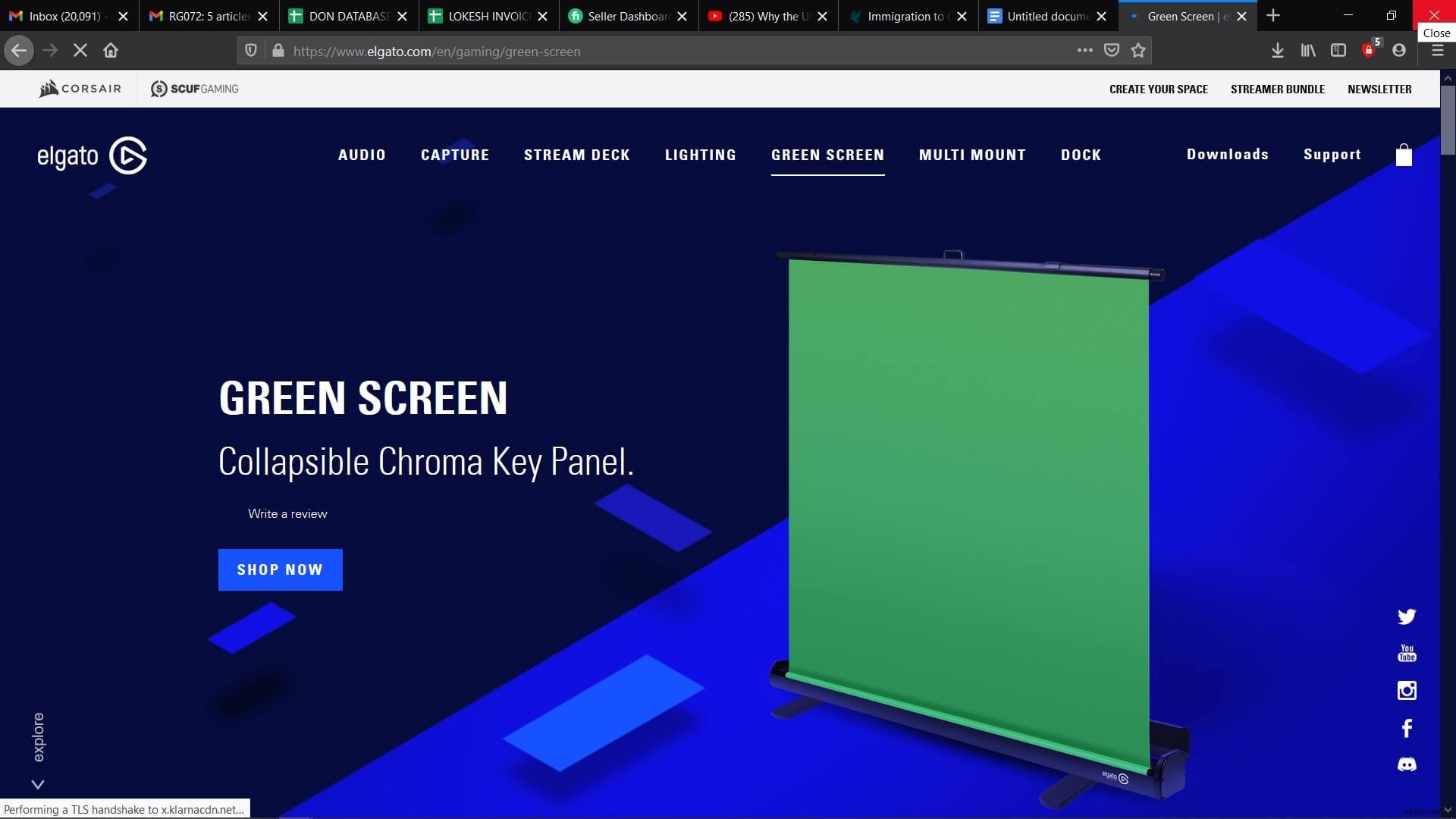
Výhody
● Na rozdíl od tradičního zeleného plátna není nutné zelené plátno Elgato zavěšovat na zeď. Vše, co musíte udělat, je odjistit jeho víko a vytáhnout obrazovku z pouzdra. Jeho nohy budou samy vyvažovat obrazovku. Stržení je stejně snadné.
● Na zadní straně má obrazovka výztuhu X, která zabraňuje jejímu prohnutí a stažení. Ortéza je také vyztužena párem hydraulických ramen, které usnadňují vytahování.
● Na rozdíl od tradičních zelených zástěn nebude Elgato vyžadovat odstranění žádných záhybů kvůli silné podpoře paží.
● Je to časově velmi efektivní. Nastavení zelené obrazovky Elgato zabere jen minutu jednoduchou metodou vytažení.
● Je dostatečně velký, aby pokryl výšku průměrného člověka, má šířku více než 58 palců a téměř 71 palců na výšku.
● Ve složeném stavu má zelená obrazovka Elgato pouhých 4,63 palce. Jeho plášť je z lehkého hliníku, což usnadňuje skladování a přenášení.
● Elgato také prodává své slavné osvětlení Key-light, které je perfektním nástrojem pro osvětlení zelené obrazovky Elgato.
Nevýhody
● Cena 149 USD může být pro některé streamery, kteří bojují s přílivem peněz, příliš vysoká.
● Obrazovka je někdy příliš velká pro malé prostory.
Jak používat Elgato Green Screen pro úpravy videa
Jak již bylo zmíněno, zelená obrazovka Elgato se snadno nastavuje jednoduchým zatažením. Dalším krokem by byl výběr vhodného softwaru pro úpravu videa, aby byly vaše streamy mnohem přitažlivější. Filmora X je jedním z nejlépe doporučených softwarů, které se hodí k zelené obrazovce Elgato.
Vytváření videa se zeleným plátnem Elgato pomocí FilmoraX
1. Prvním krokem je odjištění a otevření zelené obrazovky Elgato a umístění na požadované místo.
2. Dále se musíte před natáčením videa ujistit, že vaše zelená obrazovka svítí rovnoměrně.
3. Jakmile se o tom přesvědčíte, přejdete k natáčení videa a jeho nahrání do počítače.
4. Po dokončení nahrání videa otevřete FilmoraX na počítači v režimu plné funkce.
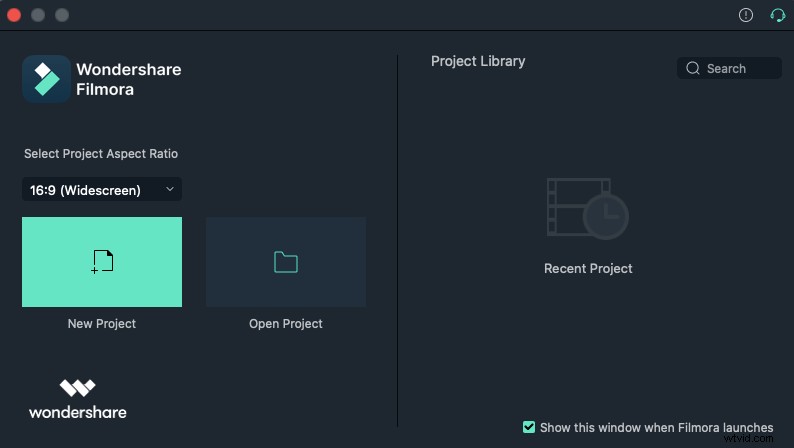
5. Importujte své záběry do knihovny médií FilmoraX.
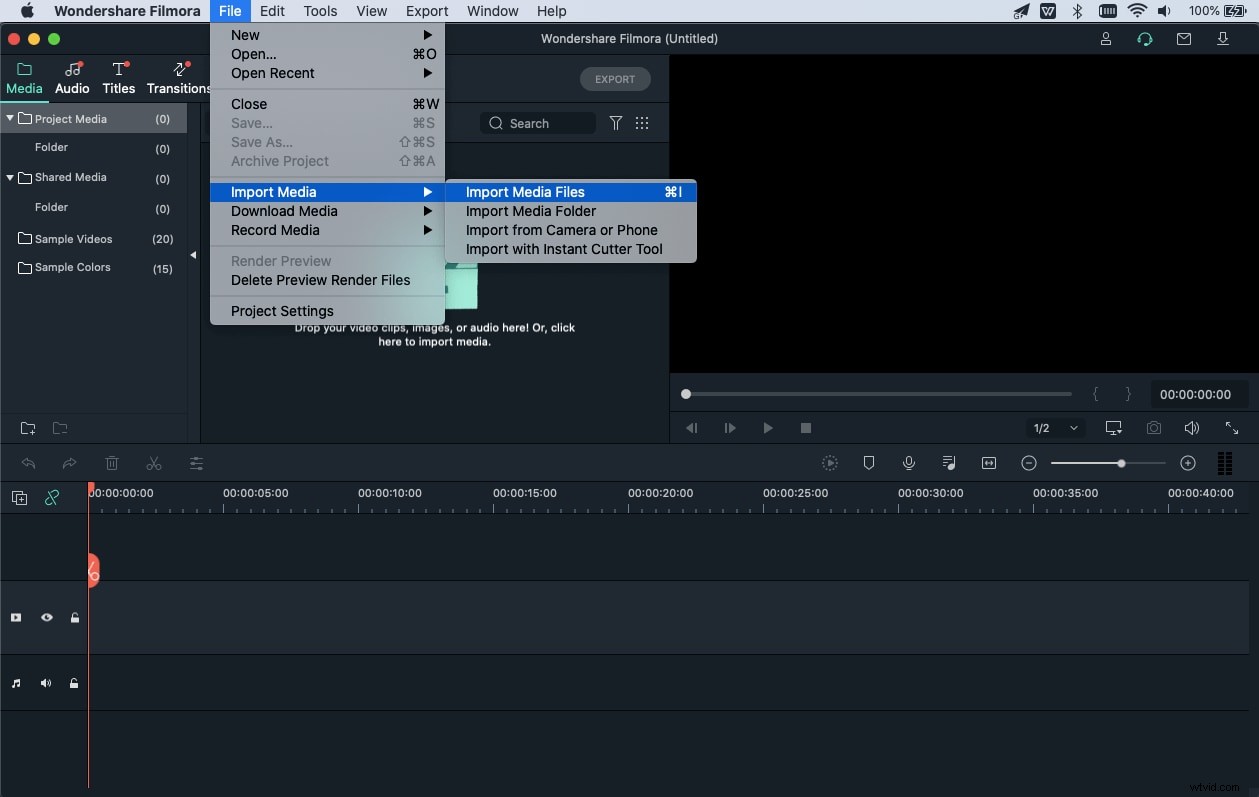
6. Po importu budete muset přetáhnout záznam dolů do stopy PIV na časové ose.
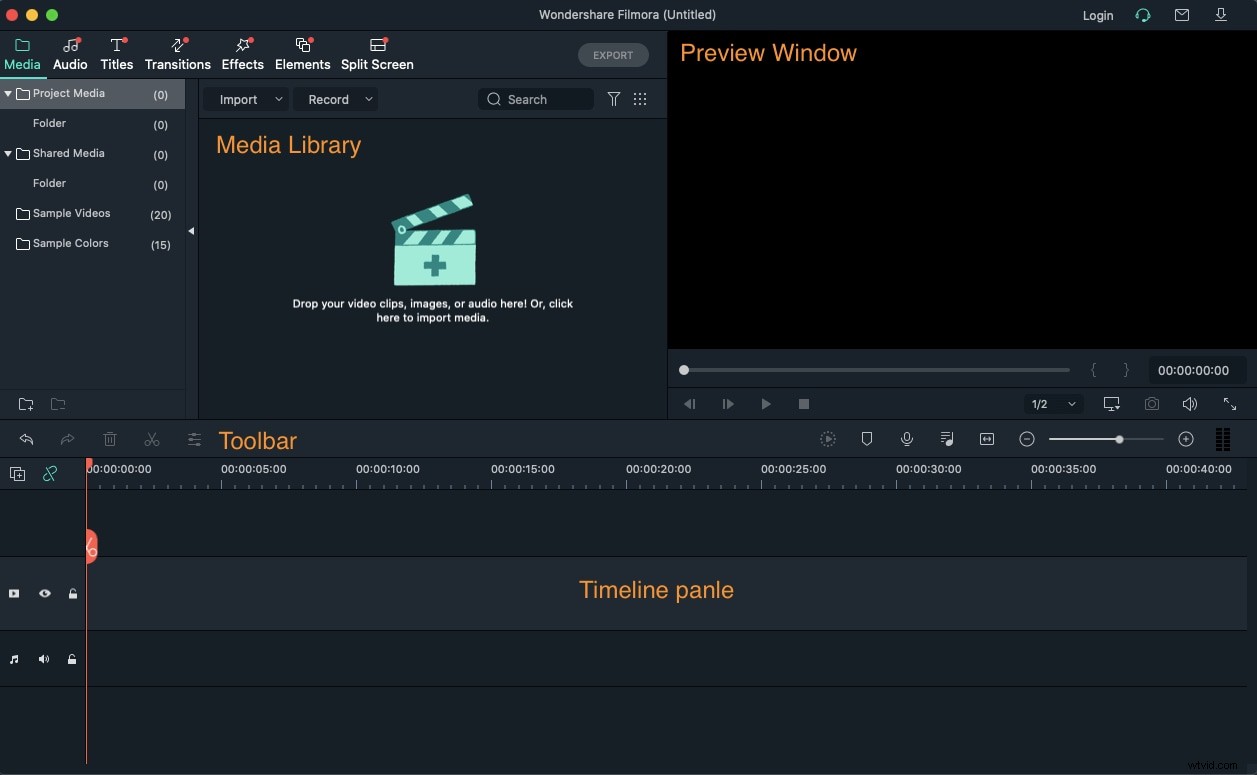
7. Po dokončení přesuňte kurzor na klip. Klikněte pravým tlačítkem a vyberte Nastavení nebo na něj dvakrát klikněte, abyste otevřeli okno nastavení.
8. Klikněte na Upřesnit> Efekty a zaškrtněte možnost Zprůhlednit části tohoto videa. To vám umožní zprůhlednit zelenou barvu a také můžete nastavit úroveň intenzity podle potřeby. Níže jsou také k dispozici další nastavení, jako je stín a hranice.
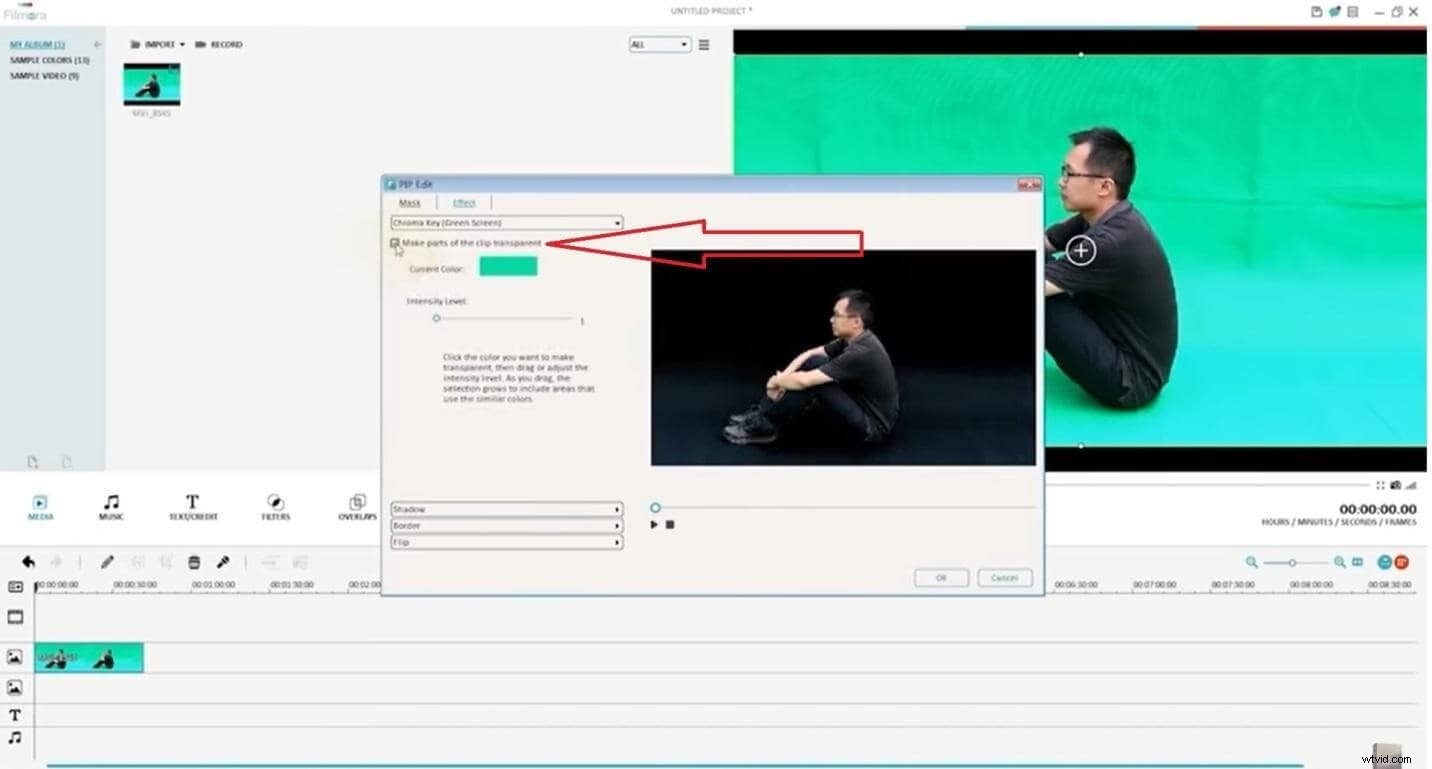
9. Po přidání efektů a zprůhlednění zelené části můžete nyní nahrát klip na pozadí. Můžete to udělat importováním médií do FilmoraX stejně jako v pátém kroku.
10. Jakmile přetáhnete klip na pozadí do části Videostopa na časové ose, pozadí se okamžitě přidá do průhledné části.
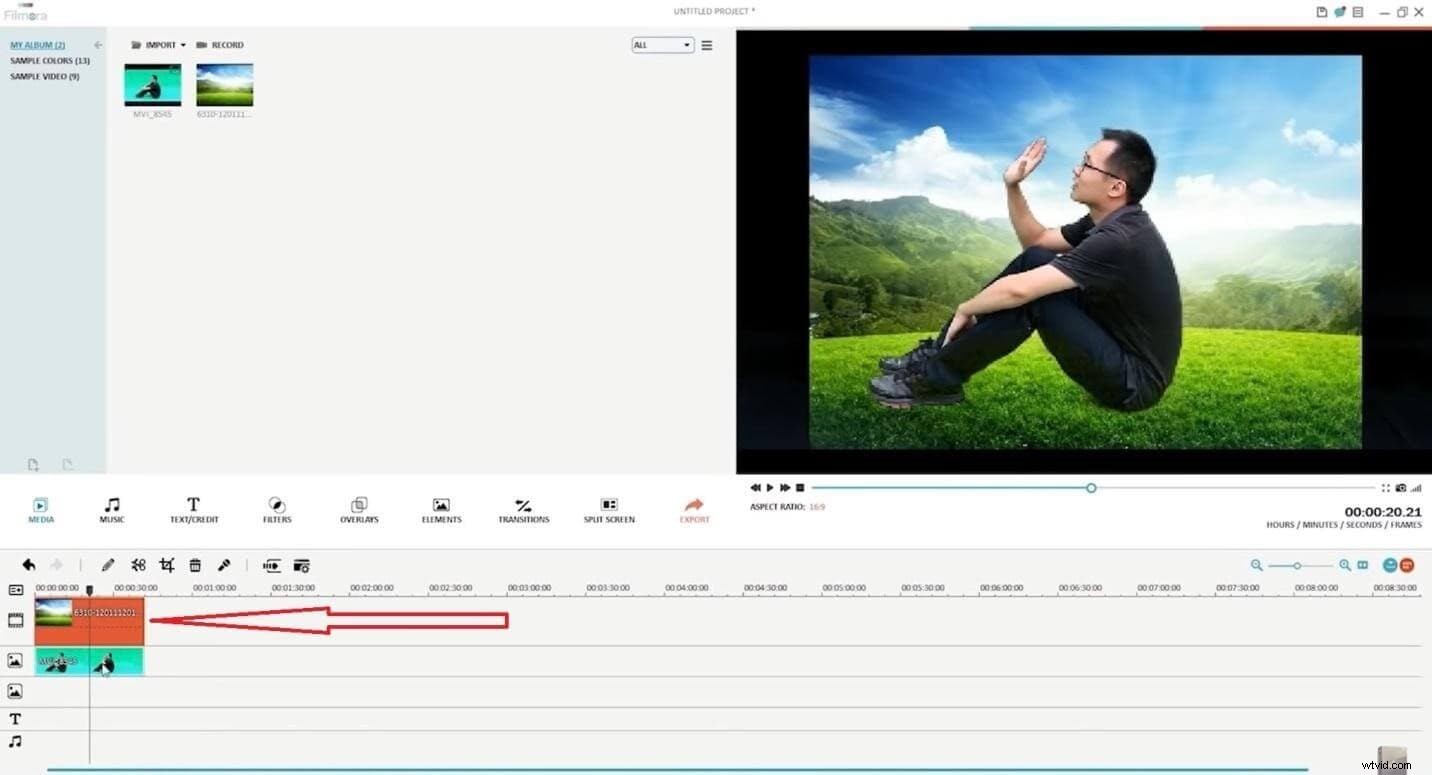
11. K aktuálnímu klipu můžete také přidat další záběry ze zelené obrazovky, které jste natočili, nebo je najít online.
12. To je vše, nyní stačí kliknout na možnost Exportovat v horní střední části obrazovky a uložit svou práci ve vámi preferovaném formátu a složce.
Při vytváření projektu na zelené obrazovce na Filmoře se ujistěte, že je osvětlení provedeno rovnoměrně, jinak bude variace číst jako přechodové zbarvení, což velmi zkomplikuje proces úpravy videa na zelené obrazovce.
Pokud vám chybí osvětlovací zařízení, nejlepší možností je využít sluneční světlo. Poslední věcí, kterou byste se měli ujistit, je, že zelená barva by neměla být nikde v objektu, který nechcete zprůhlednit, například vaše oči, oblečení nebo vlasy.
Když k aktuálnímu klipu přidáte další záběr ze zelené obrazovky, budete muset zopakovat stejné procesy úprav, jaké jste použili pro původní záběry ze zelené obrazovky.
Závěr
Pokud jste pravidelným streamerem, zelená obrazovka Elgato by měla být na vašem nákupním seznamu. Cena se může zdát trochu vysoká, ale je to odolný produkt a vydrží vám dlouho. Všechny funkce, které nabízí, stojí za cenu, kterou zaplatíte s Elgato green screen.
Tato zelená obrazovka je vhodná pro všechny druhy streamerů, ať už jste starší časoměřič nebo začátečník, Elgato vás dostane. Díky své lehké, snadno použitelné a mobilní struktuře je to produkt, který musíte mít.
Od svého uvedení na trh si na trh prorazily knock-offy, ale nemohou se ani zdaleka přiblížit originálu. Díky mechanismu snadného nastavení a používání a přidanému stylu střihu FilmoraX mohou být vaše videa nyní poutavější než kdykoli předtím.
Další informace:Pokyny k nastavení studia zelené obrazovky>>>
